透過 Vue-CLI 建置專案時,自動切換 devtools 的 debug 環境
Vue 提供了相當好用的 debug 工具 (Chrome 套件), Vue.js devtools,在安裝之後當你用 Chrome 開啟 Vue 專案時,Chrome 的開發者工具會多出一個 Vue 的 Tab,然後把 Vue Instance 裡的屬性通通列出來:
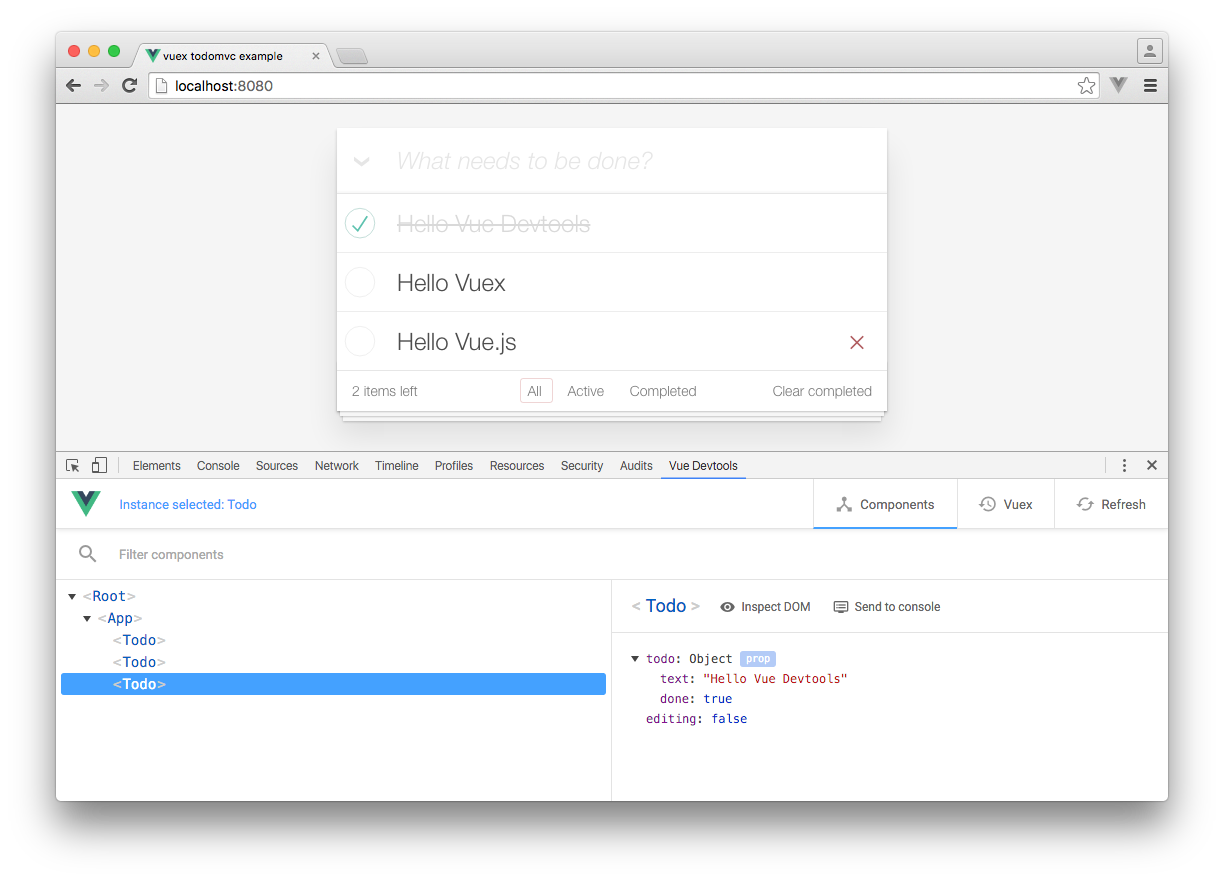
在預設開啟 debug mode 時,按下 Vue devtools 的 icon 你會看到這樣畫面:

這時候打開 Chrome 開發者工具, vue 專案中所有 Instance 的屬性資料通通一覽無遺。
但是當專案完成要上線的時候,就應該要將 debug mode 關閉,尤其在屬性可能會存有較為機敏性資料的時候。 關閉的方式也很簡單,加上這兩行就可以了:
Vue.config.debug = false;
Vue.config.devtools = false;
關閉後,再開啟 Vue 專案,雖然 icon 偵測到 Vue.js 會亮起來,但是你會看到這樣訊息:
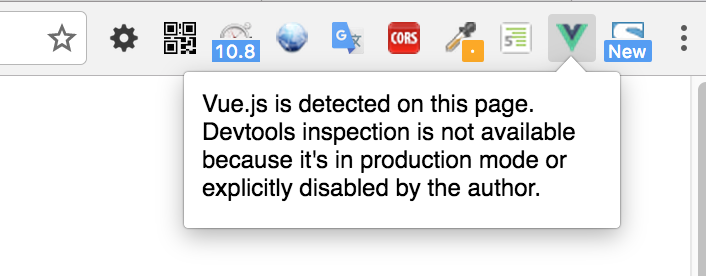
這時候 Chrome 開發者工具的 Vue tab 就不會出現了。
但是,在建置專案的時候,常常會忘記手動調整 debug mode,導致上線的專案會是開啟 debug mode 的版本, 是否可以在 webpack 啟動的時候自動判斷目前環境呢?
以 Vue-CLI 提供的 package.json 為例,他提供了兩個預設的 scripts, dev 用在開發專案時使用,而 build 則用於建置 production 使用:
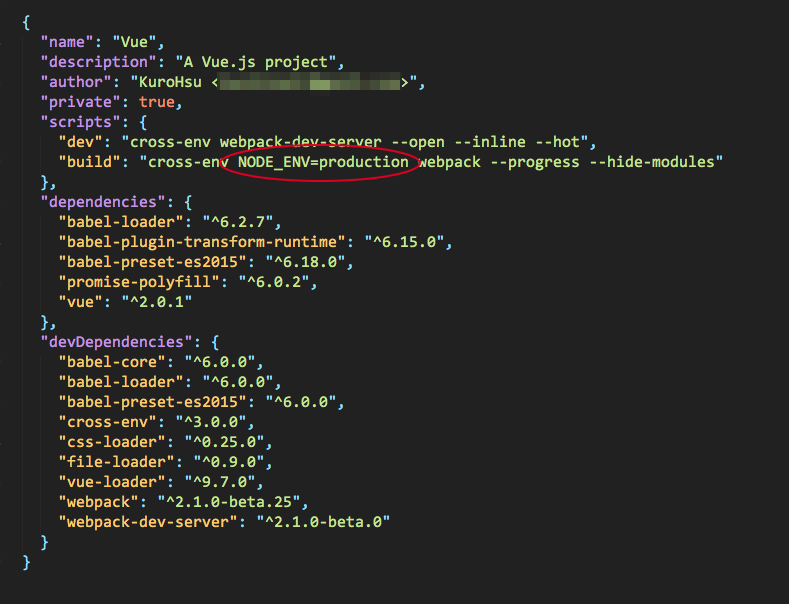
圖中可以看到,在 build 模式下多了 NODE_ENV=production 這個參數。
這時候我們就可以利用 NODE_ENV 這個參數來判斷使否開啟 debug mode:
import Vue from 'vue'
import App from './App.vue'
const isDebug_mode = process.env.NODE_ENV !== 'production';
Vue.config.debug = isDebug_mode;
Vue.config.devtools = isDebug_mode;
這樣 Vue.config.debug 的版本就會自動依照執行階段的不同而有不同的設定了。



